win10系统如何释放存储空间
现在大部分电脑都是win10系统,长时间使用会产生较多垃圾,有些用户不知道如何释放存储空间,接下来小编就给大家介绍一下具体的操作步骤。
具体如下:
1. 首先第一步按下【Win+I】快捷键打开【设置】窗口,根据下图箭头所指,点击【系统】选项。
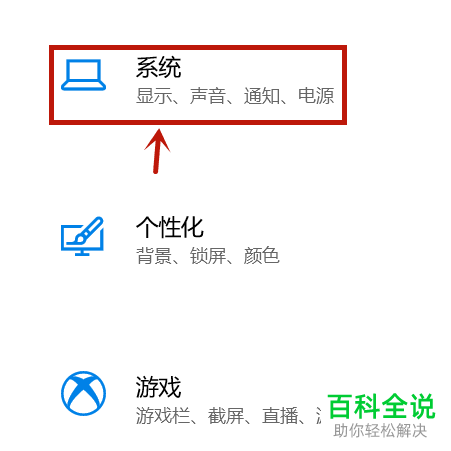
2. 第二步进入【系统】页面后,根据下图箭头所指,点击【存储】选项。
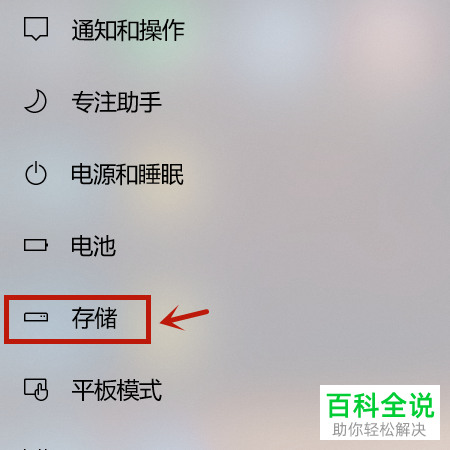
3. 第三步在右侧页面中,根据下图箭头所指,点击【配置存储感知或立即运行】选项。
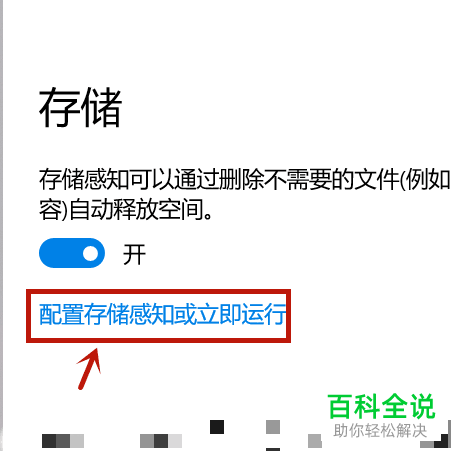
4. 最后在跳转的页面中,先找到【立即释放空间】菜单,接着根据下图箭头所指,点击【立即清理】选项即可。
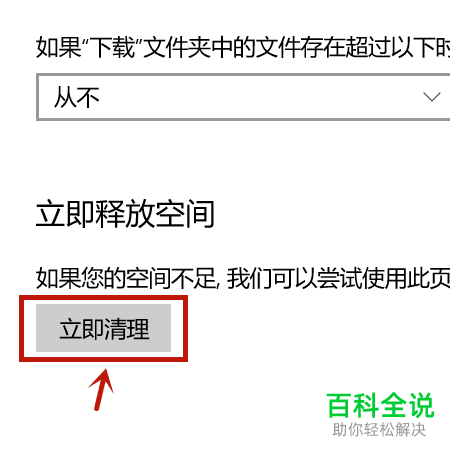
以上就是win10系统如何释放存储空间的方法。
赞 (0)

